
أداة التحديد والأختيار
الهدف : توظيف هذه الأداة على ماتم إنشائه بمنطقة العمل لسهولة التعامل مع البرمجية

ثالثاً : تحديد الأجزاء من منطقة العمل ورؤية مايمكن عمله بهذه الأداة


صورة مصغرة للأداة
الوظيفة : التحديد على أي جزء تم إنشائه في منطقة العمل
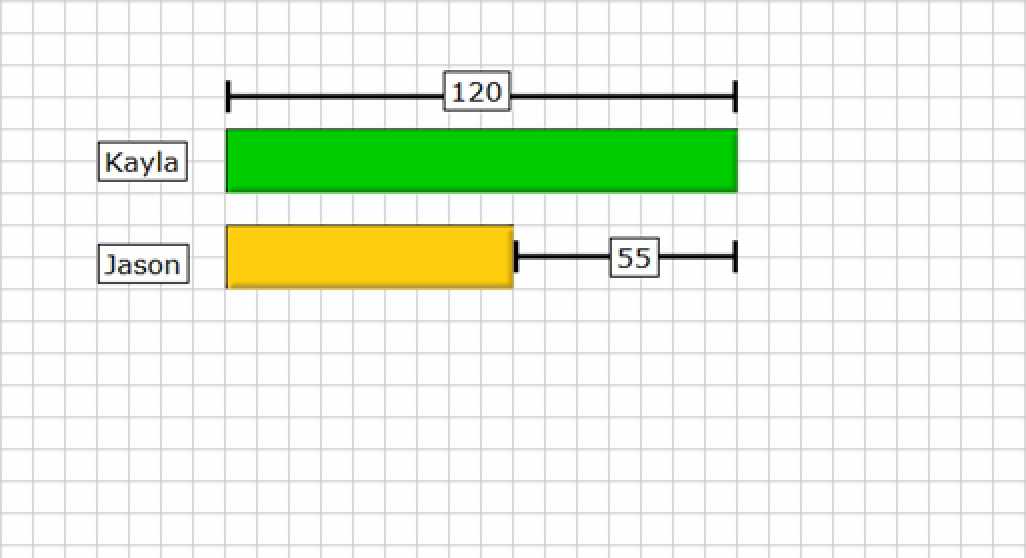
مثال تم عمله على منطقة العمل لنشرح كيفية عمل الأداة

نضغط بالمؤشر على ايقونة الأداة
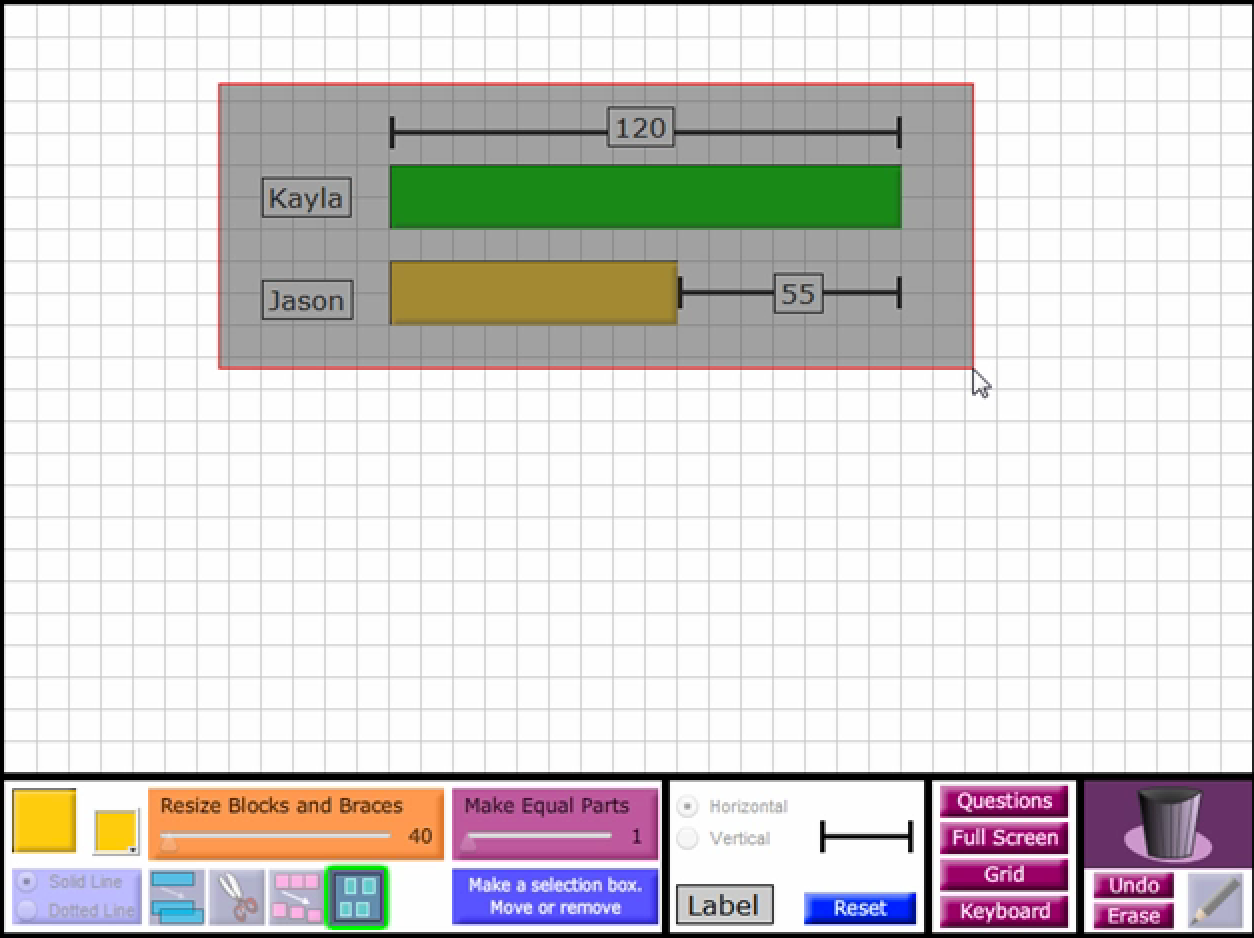
نحدد بالماوس حول منطقة المثال
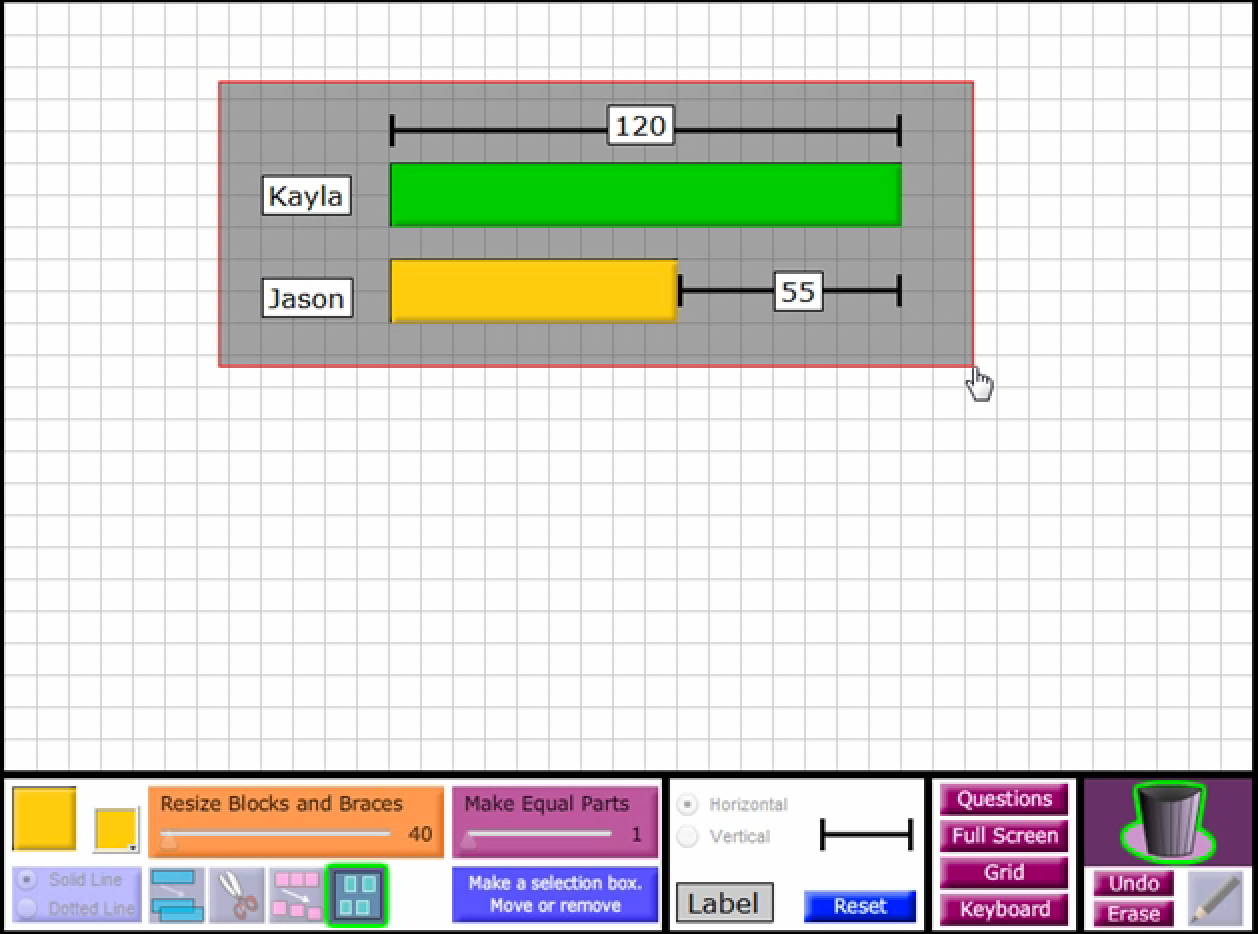
بعد التحديد نضغط بالمؤشر على المنطقة المظللة باللون الأسود
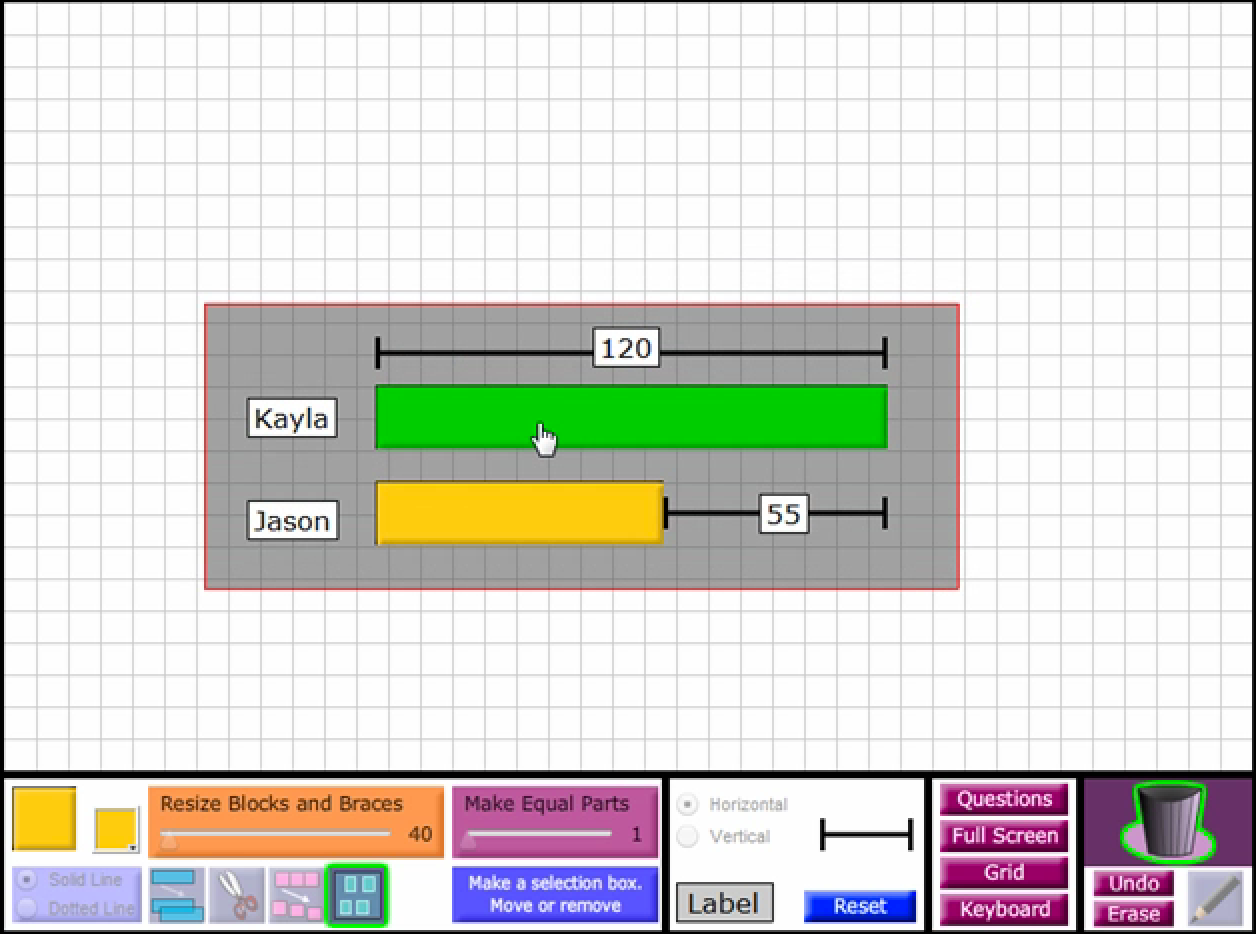
نقوم بسحب المنطقة المظللة لأي مكان من منطقة العمل نريده
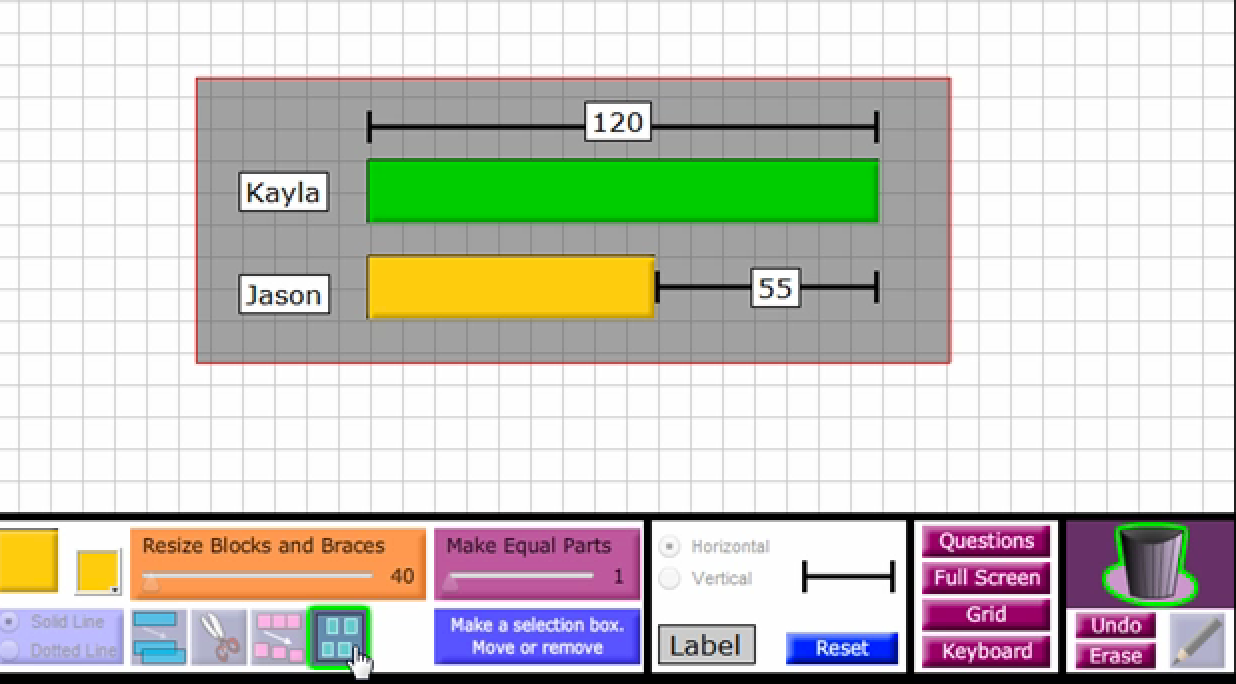
عند الوقوف عند المنطقة التي نريد وضع الجزء المظلل نذهب بالمؤشر إلى ايقونة الأداة
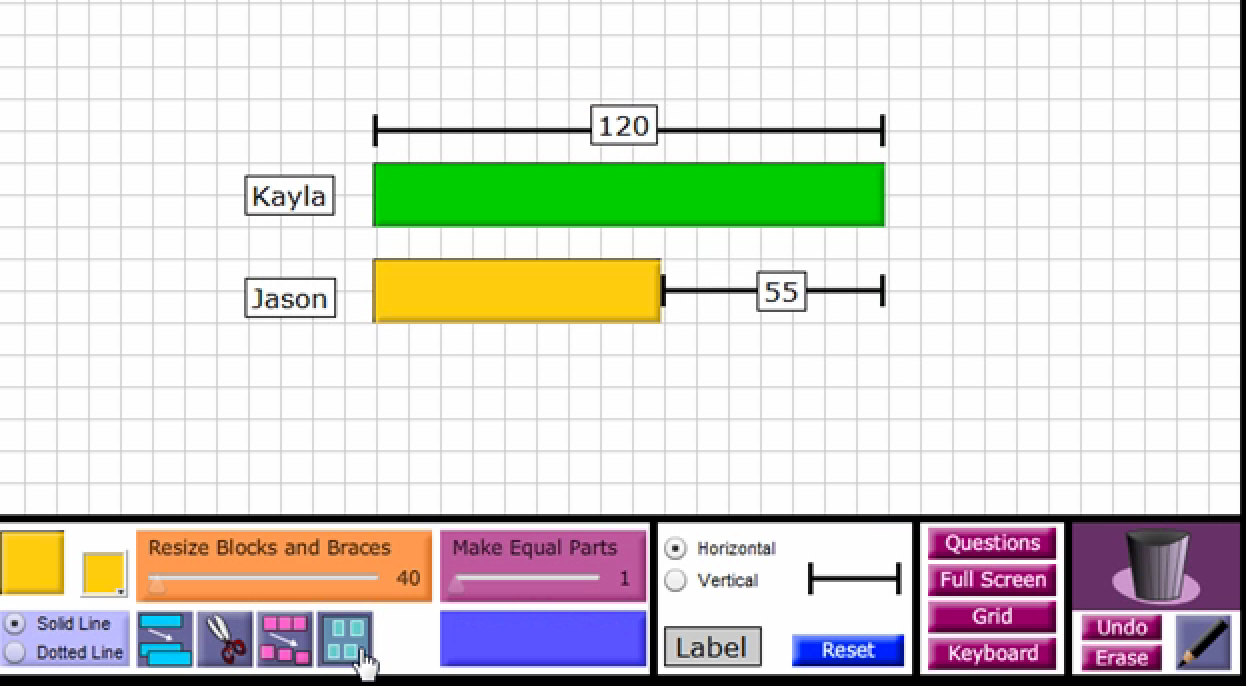
بعد الضغط بالمؤشر على الأيقونة يزول التحديد المظلل من المثال
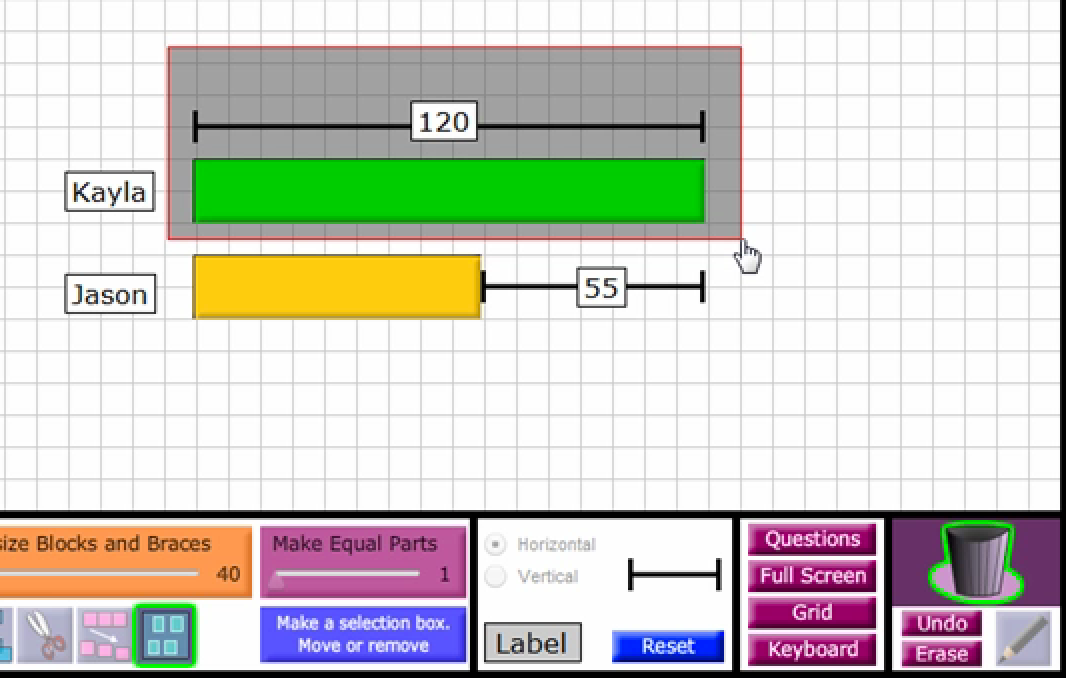
هنا نوضح فائدة التحديد الأخرى .. إمكانية الحذف من خلال ايقونة التحديد

نذهب بالمؤشر إلى سلة المحذوفات وبمجرد الضغط على السلة ..
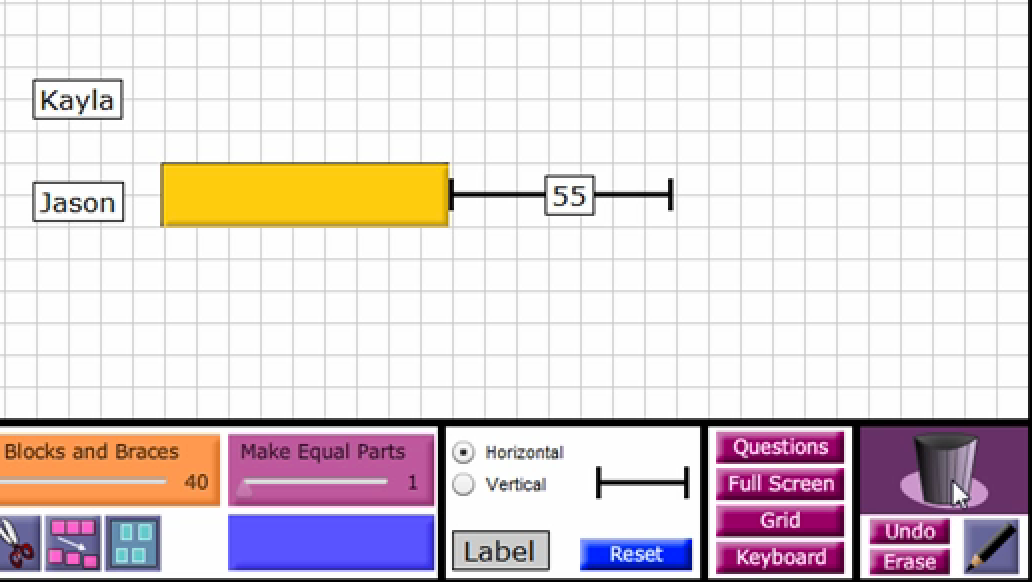
نشاهد تم حذف الجزء الذي تم تحديده بمجرد الضغط على سلة المحذوفات
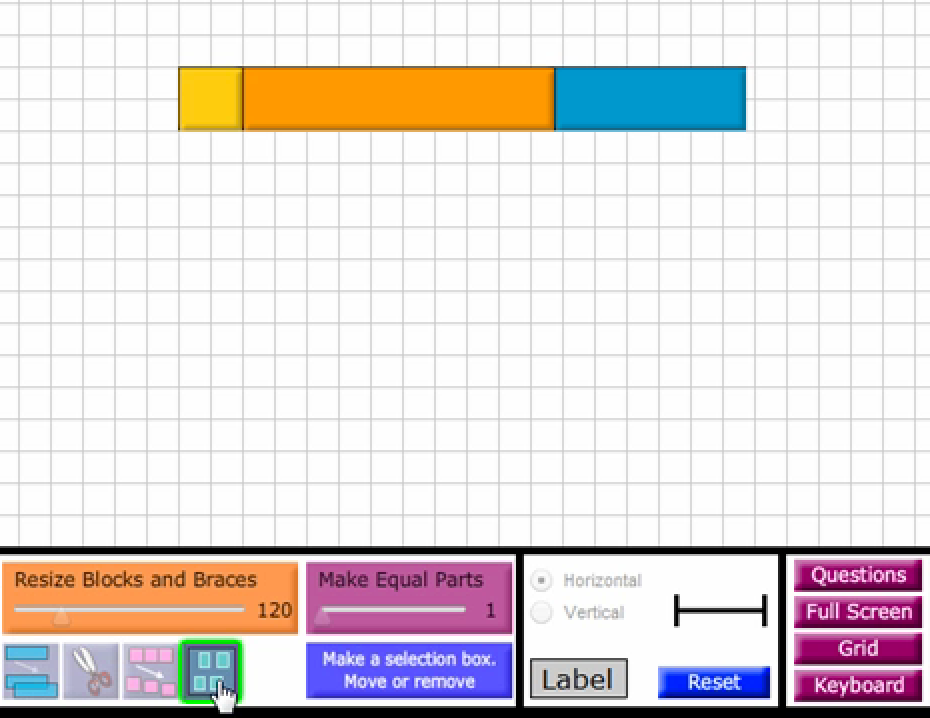
هنا مثال آخر لقطعة نوضح من خلالها تعدد استخدامات أداة التحديد
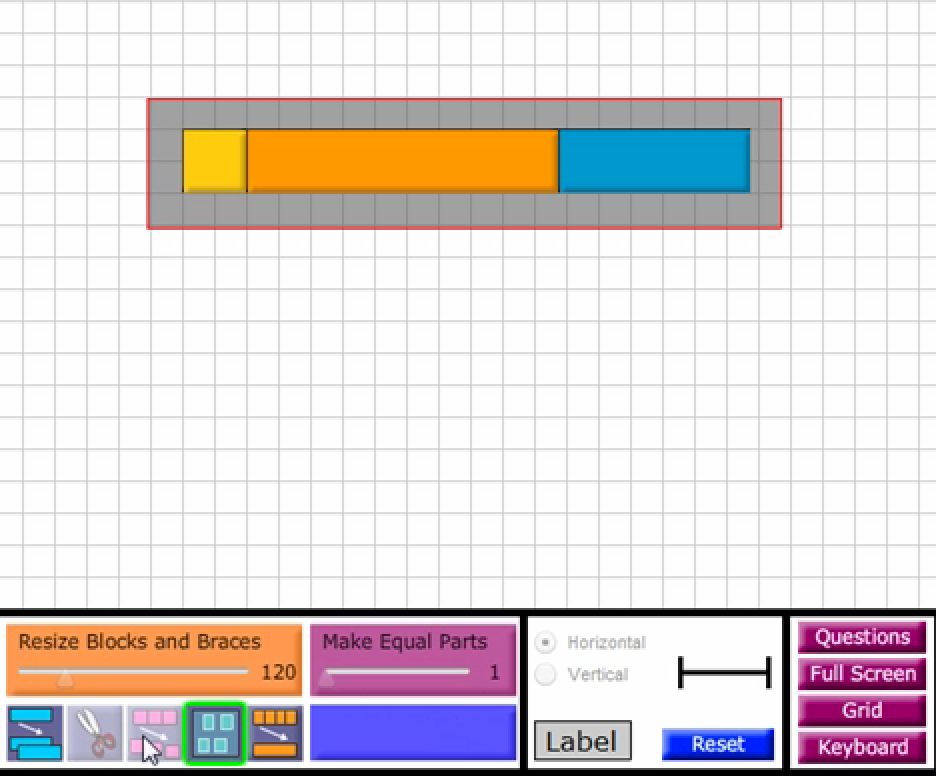
نحدد حول القطعة الموضحة في هذا المثال
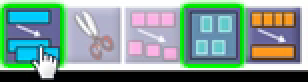
الآن نقوم بتجربة أيقونة التكرار (مع العلم لايمكن تكرار قطعة بأكملها بعد تقسيمها إلا في حالة التحديد عليها ككل )
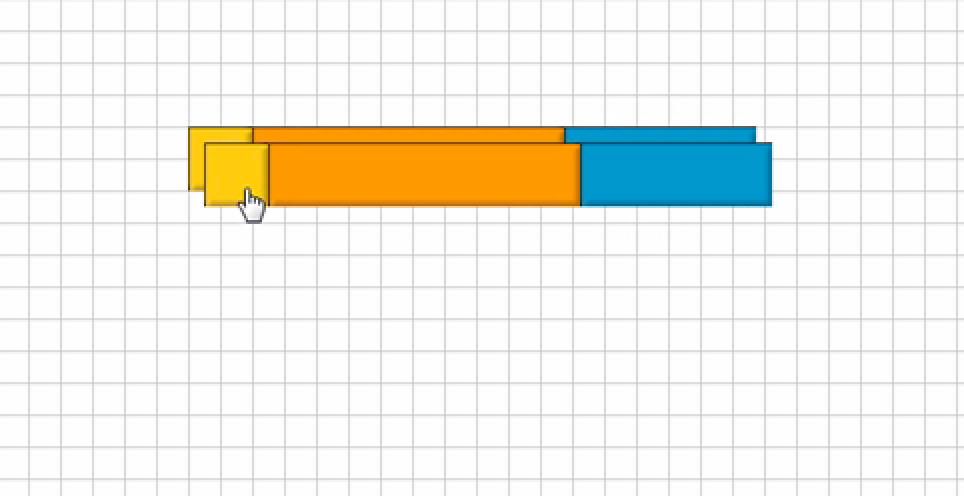
وهنا تم تكرار القطعة التي تم تحديدها .. نذكر بأن القطعة اذا كانت مقسمة هكذا لايمكن تكرارها ككل إلا بأيقونة التحديد ثم أيقونة التكرار
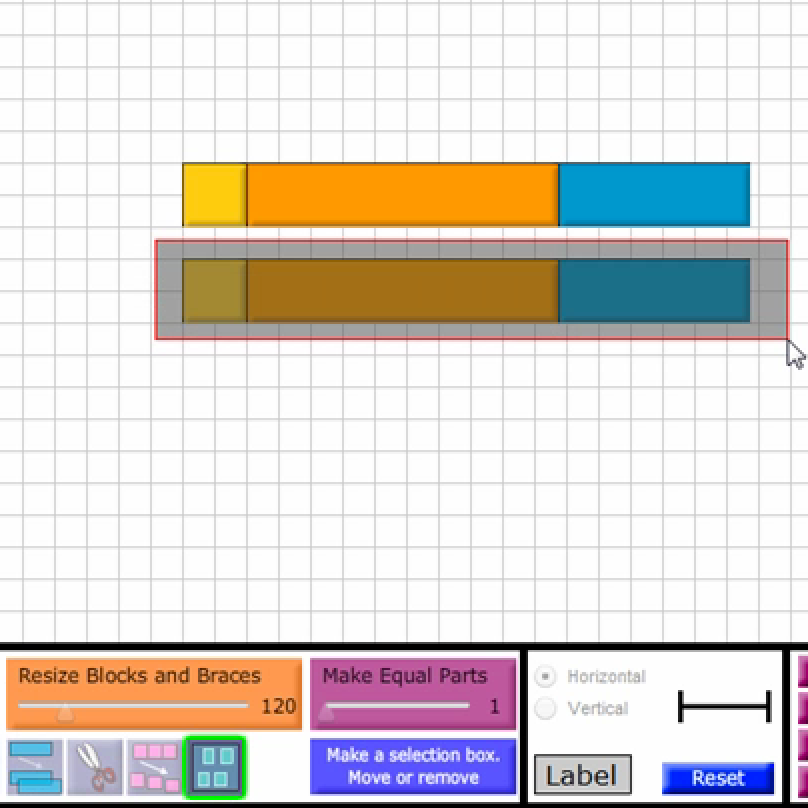
هنا نوضح استفادة آخرى للتحديد .. نحدد على القطعة

بعد ذلك نضغط بالمؤشر على الأيقونة الموضحه أعلاه
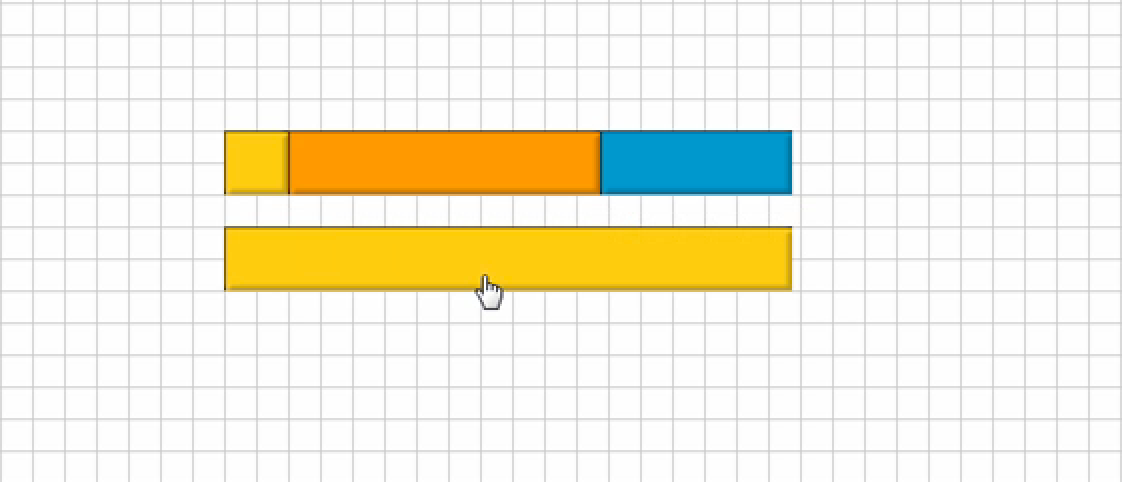
نلاحظ أين تكمن فائدة الأيقونة التي تم اختيارها فهي تدمج القطعة كقطعة واحدة بعد ماكانت مقسمة
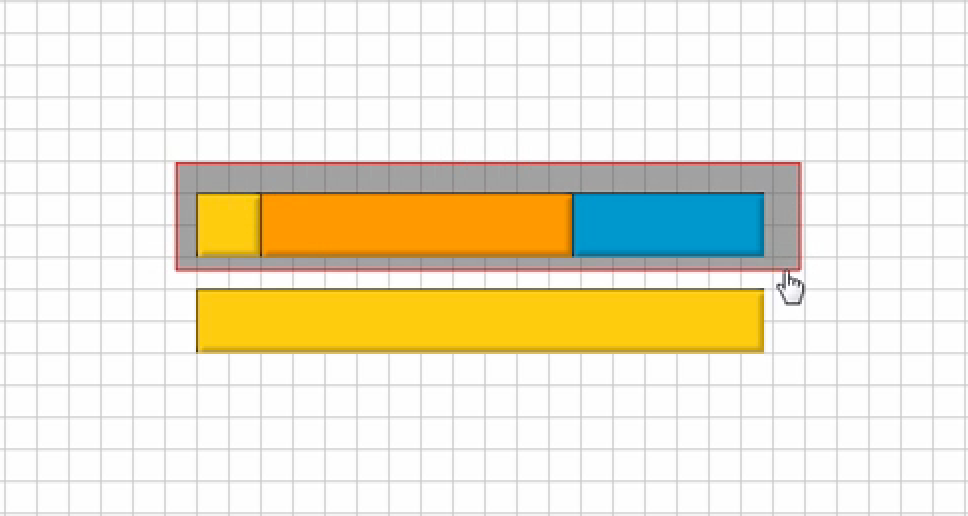
الآن نحدد على القطعة الموضحة بالصورة لنرى ميزة اخرى من مزايا أيقونة التحديد
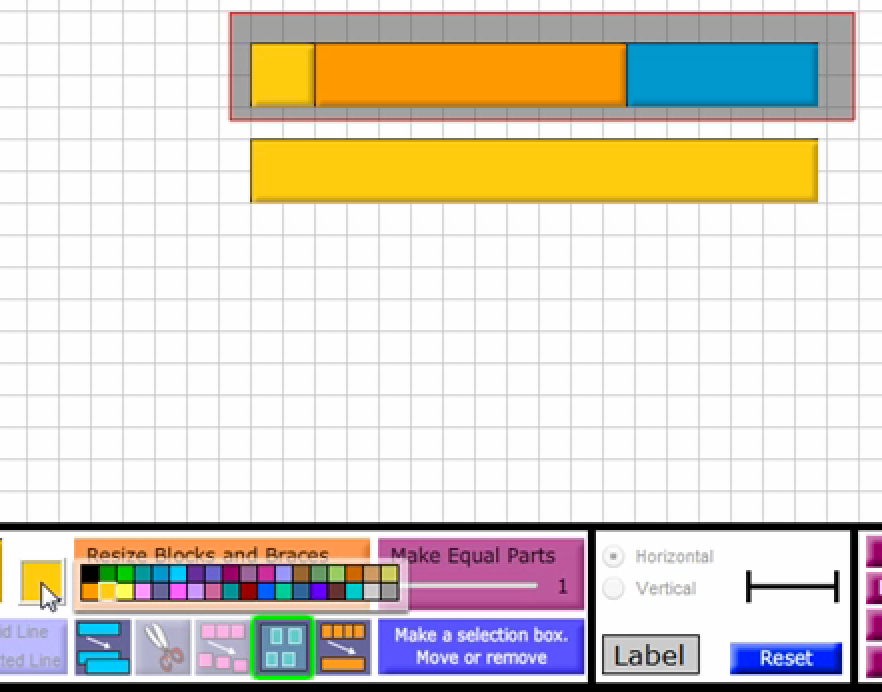
نذهب بالمؤشر إلى ايقونة الألوان ونختار اللون الذي نريده
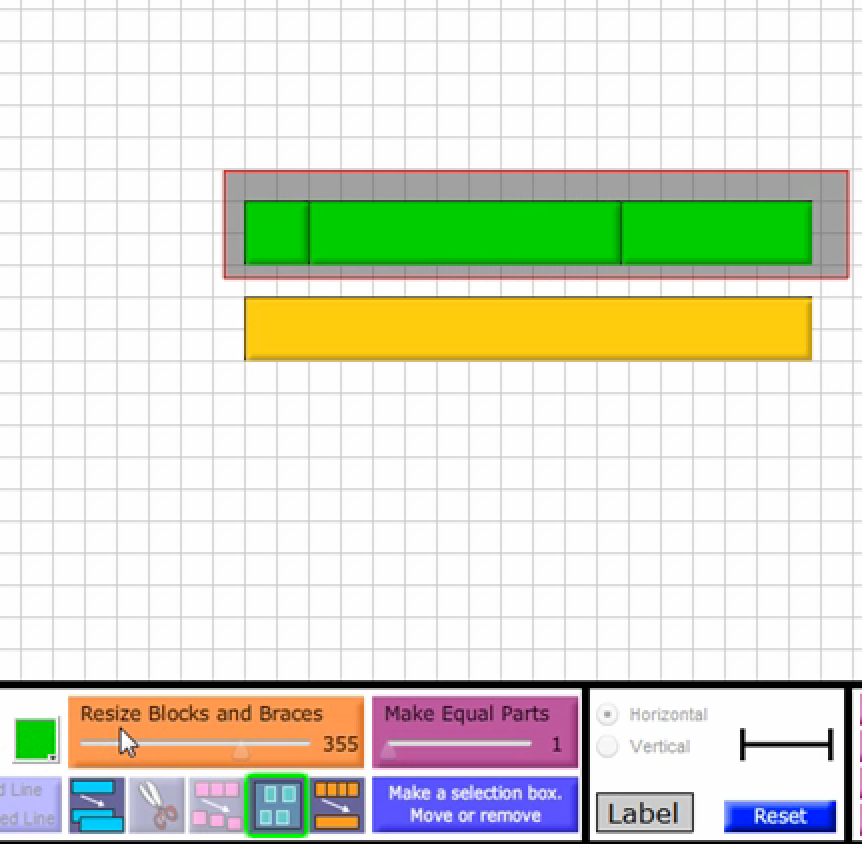
نرى بأن بخيار التحديد حددنا على القطعة المقسمة ووحدنا اللون على كامل القطعة